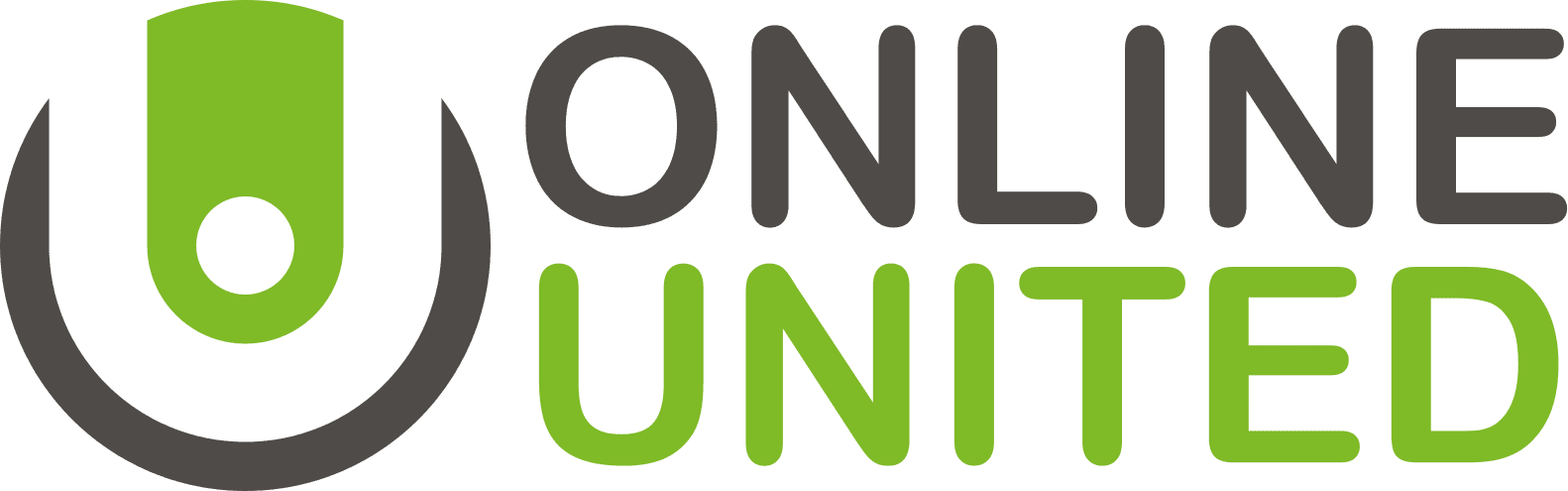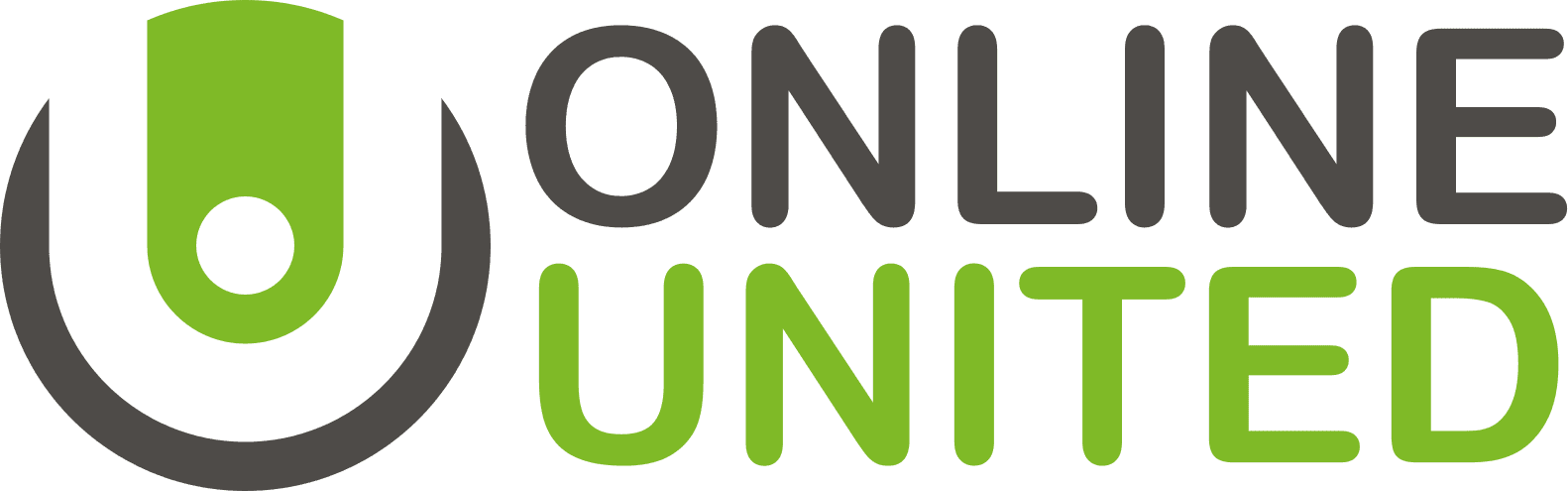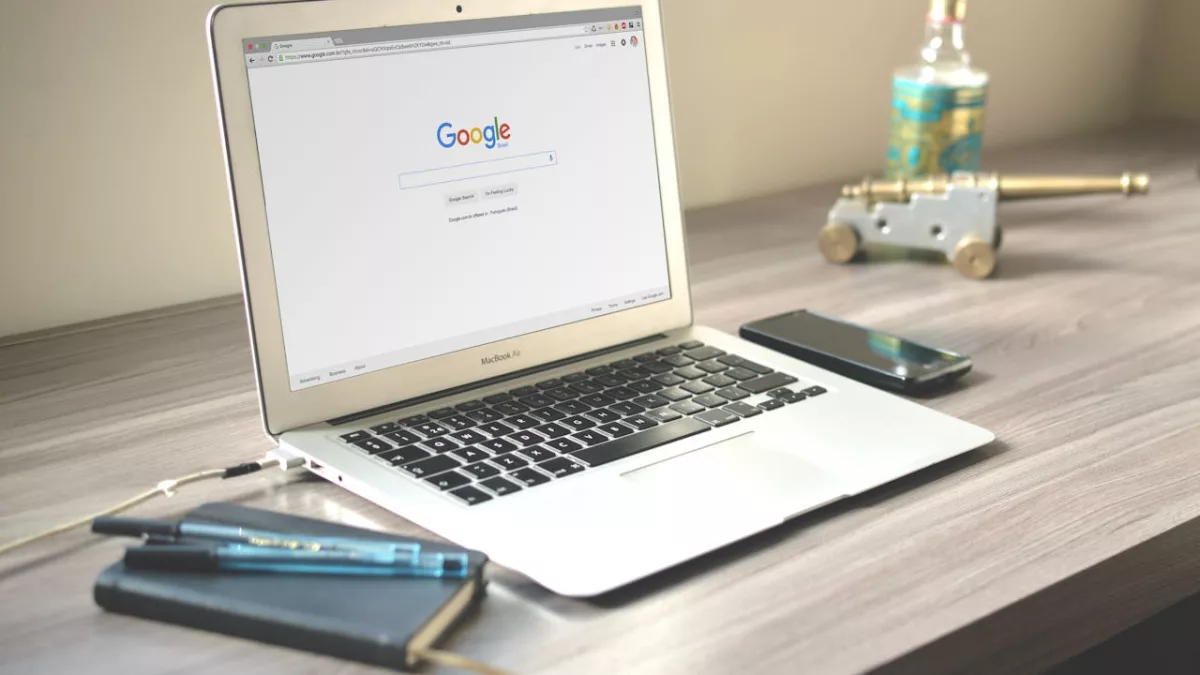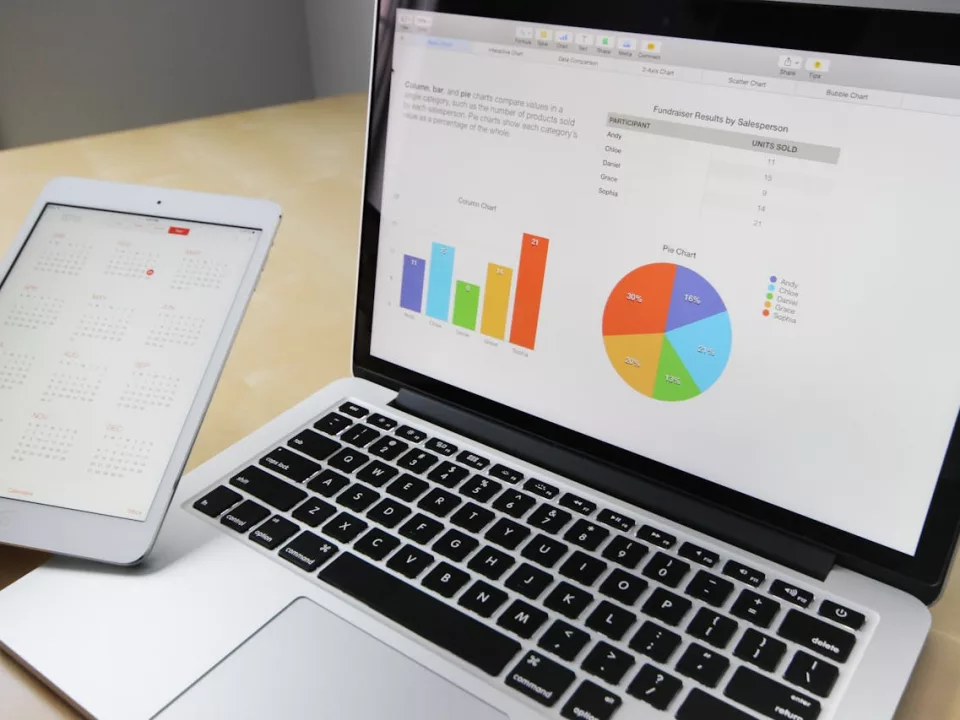Trackingweichen im E-Commerce
27. September 2023


Jobs
18. Dezember 2023
Umsetzung einer Cookie-Weiche mit dem Google Tag Manager
Um zu verhindern, dass ein und dieselbe Bestellung, über verschiedene
Kampagnen mehrfach getrackt wird und all diesen zugewiesen wird, gibt es eine einfache Antwort:
Die Trackingweiche, welche den Sale nur einer Kampagne zuweist. Wie diese genau arbeitet, könnt Ihr hier in unserem Blogbeitrag nachlesen.
Des Weiteren stellt Euch zur Umsetzung Measureschool.com dafür kostenlos ein Template zum Download bereit, mit dem Ihr ganz leicht eine Cookie-Weiche, basierend auf dem Google Tag Manager, verbauen könnt. Passend dazu gibt es auch ein Video zur Erklärung, welches Wir im Folgenden schon einmal für Euch zusammengefasst haben:
1. Melden Sie sich im Google Tag Manager an und klicken Sie auf den Reiter Admin.
2. In der Adminsektion klicken Sie dann auf Container importieren, und dort fügen Sie das Template von Measureschool.com ein. Das Template lädt dann alle Tags,Trigger und Variablen hoch. Bitte beachten Sie dabei, zuvor auf Verschmelzen zu Klicken und auszuwählen das die Tags umbenannt werden können. Dann auf Fortfahren klicken.
3. Nun bestätigen Sie den Import: eines Tags, der drei Trigger und den 20 Variablen.
4. Jetzt ist der sourceCookie und die lastCookie Variable installiert.
Wenn jetzt zum Beispiel ein User zuerst über AdWords, dann über einen Newsletter und zu guter Letzt über Facebook auf die Website kam, setzt der sourceCookie nun die Costumer Journey auf: AdWords/Newsletter/Facebook. Die Variable lastCookie, unterscheidet dann zwischen den drei Möglichkeiten und spricht den Sale aber nur Facebook zu, da dies der letzte Touchpoint war.
5. Im letzten Schritt verfeinern Sie ihre Trigger, damit diese nur nach dem gewünschten Modell auslösen: Klicken Sie im Google Tag Manager auf der linken Spalte auf Tags. Dort finden Sie einen Facebook Conversion Tag, welcher mit einem Transaktions-Trigger gekoppelt ist. Klicken Sie dann auf Transaktion und direkt, unten rechts, auf Kopieren. Nun wird der neue Trigger eingerichtet: Benennen Sie den Trigger um in Facebook Transaktion. Der Eventname bleibt gleich. Fügen Sie nun einen neuen Filter hinzu: Wählen Sie dazu im ersten Reiter „lastCookie“, im zweiten „equals“, und im dritten „Facebook“ aus. Nun bestätigen Sie ihre Auswahl mit dem Klicken auf Trigger kreieren.
6. Als nächstes verbinden Sie den eben eingerichteten Trigger mit dem Tag. Dafür klicken Sie links im Google Tag Manager auf Tags und wählen den Facebook Conversion Tag aus. Löschen Sie den bestehenden Transaktion-Tag, durch das Anklicken des X. Wenn Sie dann auf „Mehr“ gehen, können Sie den neu eingerichteten Facebook-Transaktion-Tag ganz einfach auswählen. Speichern Sie nun unten links ab. Nach diesem Prinzip lässt sich jeder Trigger einrichten und auch zuweisen, zum Beispiel auch für AdWords.
Nun haben Sie ihre Weiche eingerichtet und der Trigger löst wie gewünscht aus und spielt Daten, in diesem Fall nach dem Last Cookie Wins Prinzip, nur an den letztbeteiligten Touchpoint aus.